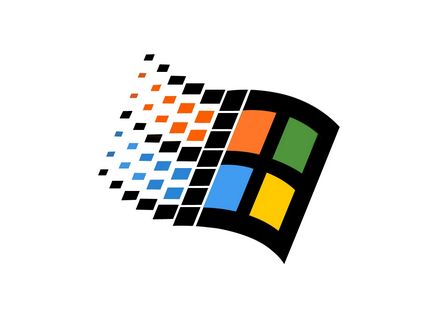
Există mai multe moduri de a schimba pictogramele podnadoyshie.
Puteți face software-ul. De exemplu, Icon Packager »
Voi sublinia imediat trei dezavantaje ale acestei metode:
# 8226 Programul, de la sine "mănâncă" operativ. Deși un pic (aproximativ 100mb), dar încă neplăcut, IMHO.
# 8226 Destul de mult descărcat de la autorun și folosește tema designului. Aceasta în sine întârzie timpul până la folosirea sistemului.
# 8226 În mod constant se blochează și deseori afișează icoane incorecte, mai ales după instalarea oricărui software nou sau doar prin crearea / copierea fișierelor de pe hard disk.
De asemenea, puteți modifica aspectul pictogramei prin intermediul registrului.
Cel mai mare dezavantaj este că trebuie să dezactivați miniaturi de foldere pentru acest lucru. Că, în principiu, nu mai este plăcut din punct de vedere estetic.
Da, și problemele legate de randare rămân. Mai întâi, referința se referă la fișierul de sistem și apoi se trece deja la pictograma dată.
Cred că sistemul ar trebui să funcționeze stabil și dacă vom decide să schimbăm ceva, atunci niciun "ambalaj de bomboane" nu ar trebui să interfereze cu acesta.
De aceea voi vorbi despre cum să pierdeți toate pictogramele de stoc în sistemul de operare fără a pierde aspectul și performanța.
Mai întâi avem nevoie de icoane. Le puteți descărca personalizat »


sau să faceți singur un pachet.
Pentru a face icoanele în sine, aveți nevoie de programul Restaurator "+ o dorință foarte puternică de a reprograma o grămadă de icoane.
- Copiați fișierele într-un dosar separat și shell32.dll imageres.dll din directorul Windows / System32 și Windows / SysWOW64 (în cazul în care sistemul este x64)
- Pornim restoratorul și deschidem dll-ki.
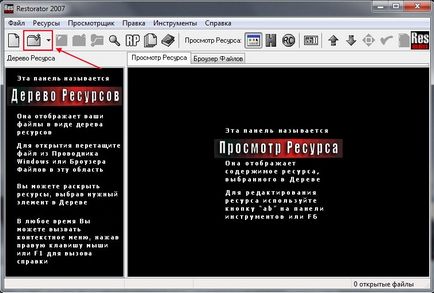
- Activați modul de editare din panoul superior și selectați folderul "Icon". După aceasta, completați pictogramele prenumerate în DLL. Salvați fișierul.
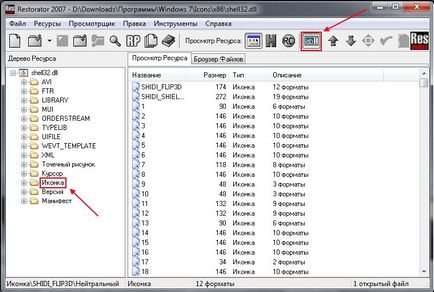
Descărcați scriptul care va permite editarea fișierelor de sistem UAC Disable »
Acest lucru va fi necesar pentru a elimina dll-urile standard și deja utilizate în sistem.
Porniți UACDisable.reg și adăugați cheia în registru.
- Sunt icoane.
- A fost adăugată cheia de registry.
Dacă totul este OK, treceți la pasul următor.
- Accesați folderul Windows / System32. găsiți fișierul shell32.dll.
- Cu tasta Shift apăsată pe fișier, faceți clic dreapta și selectați "Schimbați proprietarul".
- Schimbați numele, de exemplu, la shell32.dll.old.
P.S. Repornirea în modul sigur nu este necesară. Este posibil ca scriptul să nu funcționeze dacă numele de utilizator este chirilic.
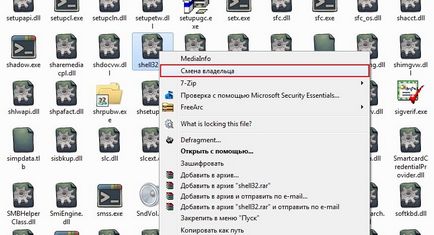
- Apoi aici găsim imageres.dll și facem același lucru cu el.
- Dacă sistemul este pe 64 de biți, nu uitați de dosarul SysWOW64. în care facem aceleași manipulări.
- Împrăștiați noile (descărcate) shell32.dll și imageres.dll în foldere.
- Descărcați utilitarul cache icon icon-cache-Cleaner »
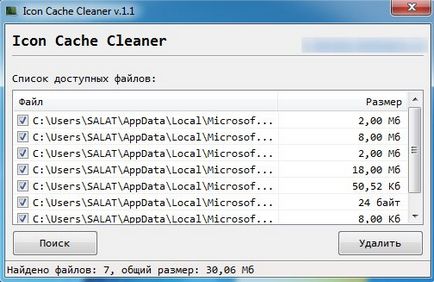
- Îl aplicăm la cache-urile învechite și la reboot.
În cele din urmă, ar fi bine să treci prin programele SSleaner »și Auslogics»
Asta e tot. Ne bucurăm!
Articole similare
Trimiteți-le prietenilor: